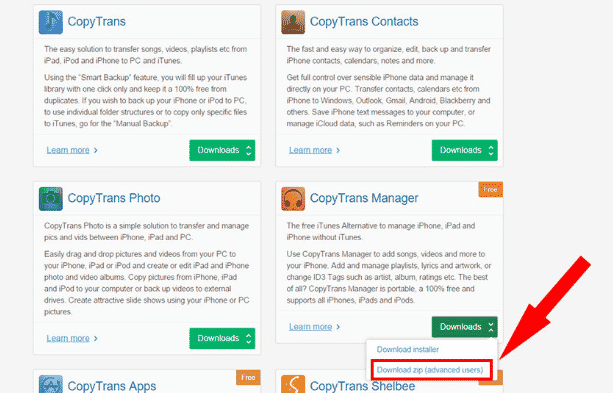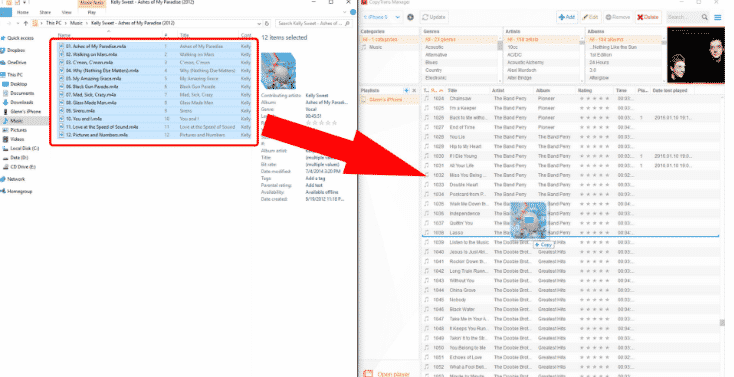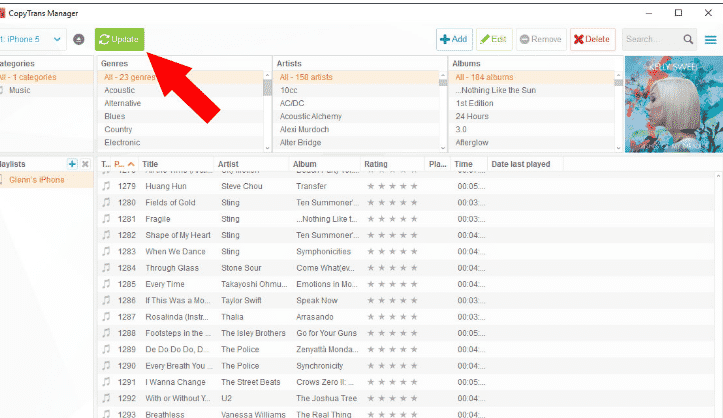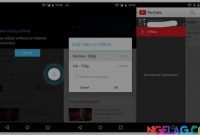Cara Transfer File di iOS – Seperti yang kita ketahui iphone memiliki sistem keamanan yang sangat ketat. Bahkan anda tidak akan bisa memasukan musik tanpa melalui itunes. Sedangkan untuk transfer sendiri anda harus melalui itunes. Dan caranya tergolong merepotkan untuk orang awam.
Untuk itu kita membutuhkan bantuan software ketiga untuk tranfer file ke iOS dengan mudah. Tentu cara ini berfungsi di iphone, ipad, ipod dan itunes. Sebenarnya banyak software yang bisa kita pakai untuk mentransfer file ke iOS. Namun disini kita akan menggunakan serangkaian software bernama copytrans.
Copytrans sendiri terbagi kedalam software khusus berdasarkan jenis file nya, ada copy contact, photo, app, dan lain lain. Nah anda jangan khawatir jika anda sendiri belum pernah menggunakan aplikasi ini, karena disini kami akan memberikan anda panduan dari awal hingga akhir, silahkan simak berikut ini:
Baca juga: [100% Tes Work] 4 Cara Mematikan Suara Kamera di Iphone iOS 10 Tanpa Jailbreak
Cara Transfer File di iPhone, iPad atau iPod Tanpa iTunes
- Pertama pastikan bahwa anda sudah menginstall Itunes versi terbaru. Ini dibutuhkan karena dengan menginstall iTunes berarti kita juga menginstall driver iPhone sehingga iPhonw tetap terbaca di PC.
- Kemudian buka iTunes dan sambungkan iPhone ke PC. Jika nanti ada pertanyaan kemanan klik saja “Trust” agar langkah selanjutnya dapat diproses.
- Selanjutnya silahkan download software CopyTrans versi terbaru. Pilih CopyTrans Manager> klik Download zip
Baca juga: Perbandingan Antara Apple iPhone 7 vs Google Pixel
- Kemudian ekstrak file zip tersebut dan buka file CopyTransManager.exe.
- Secara otomatis software tersebut akan membaca seluruh lagu yang ada di iPhone anda. Kemudian untuk menambahkan lagu silahkan klik Add atau drag n drop saja.
- Jika sudah jangan lupa untuk menekan tombol Update. Jika tidak maka file atau lagu tidak akan masuk ke iPhone.
- Silahkan tunggu. Jika proses selesai anda akan melihat peringatan “update complete”. Yang menandakan pemindaha file sudah selesai
- Selesai.
Baca juga: Apa Jadinya Jika iPhone 6s Disiram Cairan Logam Panas